【未設定の企業様のみ】税計算式を軽減税率対応の仕様に変更します。2020年3月31日
このたび、軽減税率導入時に追加しました [設定]→[その他] の「税計算式の切替機能」を削除し、
同時に受注伝票の税計算式、および納品書PDFの形式を軽減税率対応の仕様に変更いたします。
リリース予定日:2020年4月8日(水)
商品情報の「消費税率」に誤った値が登録されていると、リリース後に受注伝票の金額計算が正しく行えません。
下記「影響の有無を確認する方法」をご参照いただき、該当する企業様はSTEP1~3を必ずご確認ください。
※在庫管理のみご利用の企業様は対応不要です。
影響の有無を確認する方法
リリース後に金額計算に影響が出る可能性があるのは、2019年10月時点で税計算の切り替えを行っていない企業様のみです。
切り替えを行ったか不明な場合は、下記画面にてご確認ください。
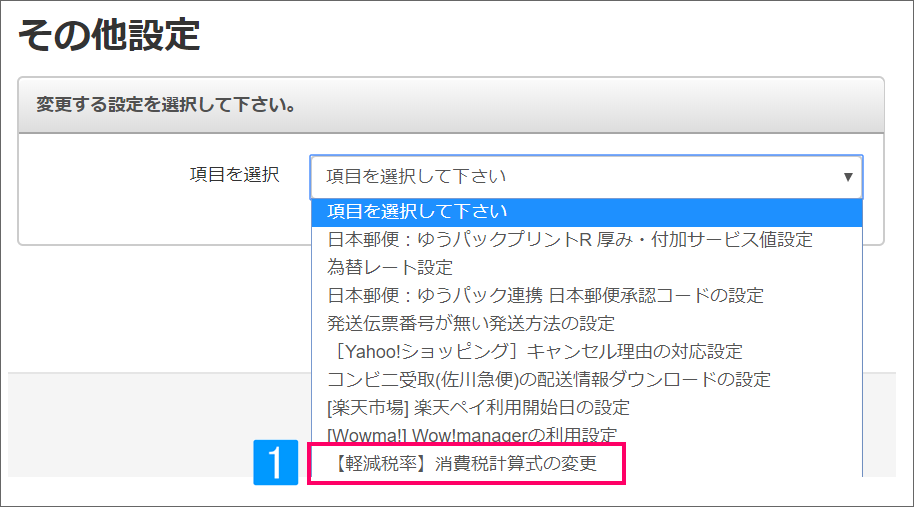
【本システム画面】
[設定]→[その他]をクリック
↓
- 項目選択のプルダウンにて
「【軽減税率】消費税の計算式の変更」をクリック
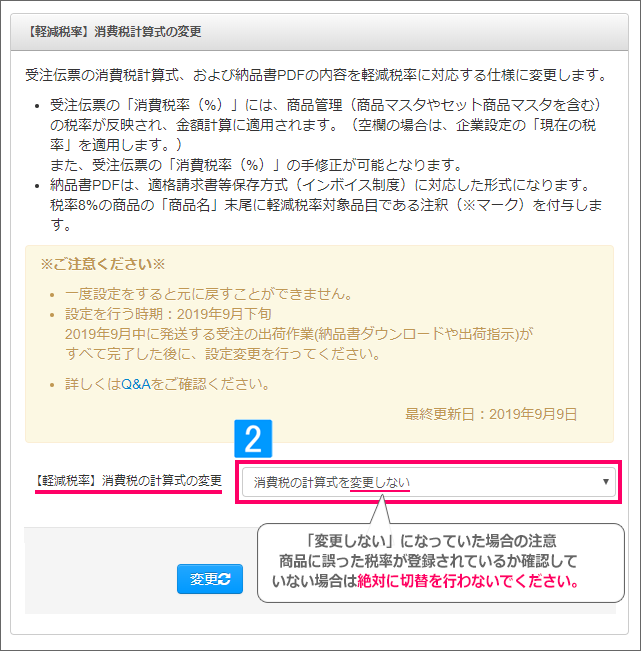
- プルダウンの選択項目を確認する
↓
■「消費税の計算式を変更する」になっていた場合
切り替えは完了しており、本リリースによる影響はありません。
以下に記載した内容の確認/対応も不要です。
■「消費税の計算式を変更しない」になっていた場合
切り替えは行われておらず、本リリース後に金額計算への影響が懸念されます。以下に記載した仕様の確認、および商品情報に誤った消費税率が登録されていないかを確認する必要があります。
(消費税率を確認する前に「変更する」に切り替えないでください。)
STEP1.リリース後の変更内容を確認する
1-1.税計算式の切替機能の削除
上記にてご案内した、その他設定の「【軽減税率】消費税の計算式の変更」を削除いたします。
1-2.受注伝票への税率反映の仕様変更
本リリース後、受注伝票の「消費税率(%)」には商品情報に登録された税率が優先的に反映される仕様となります。
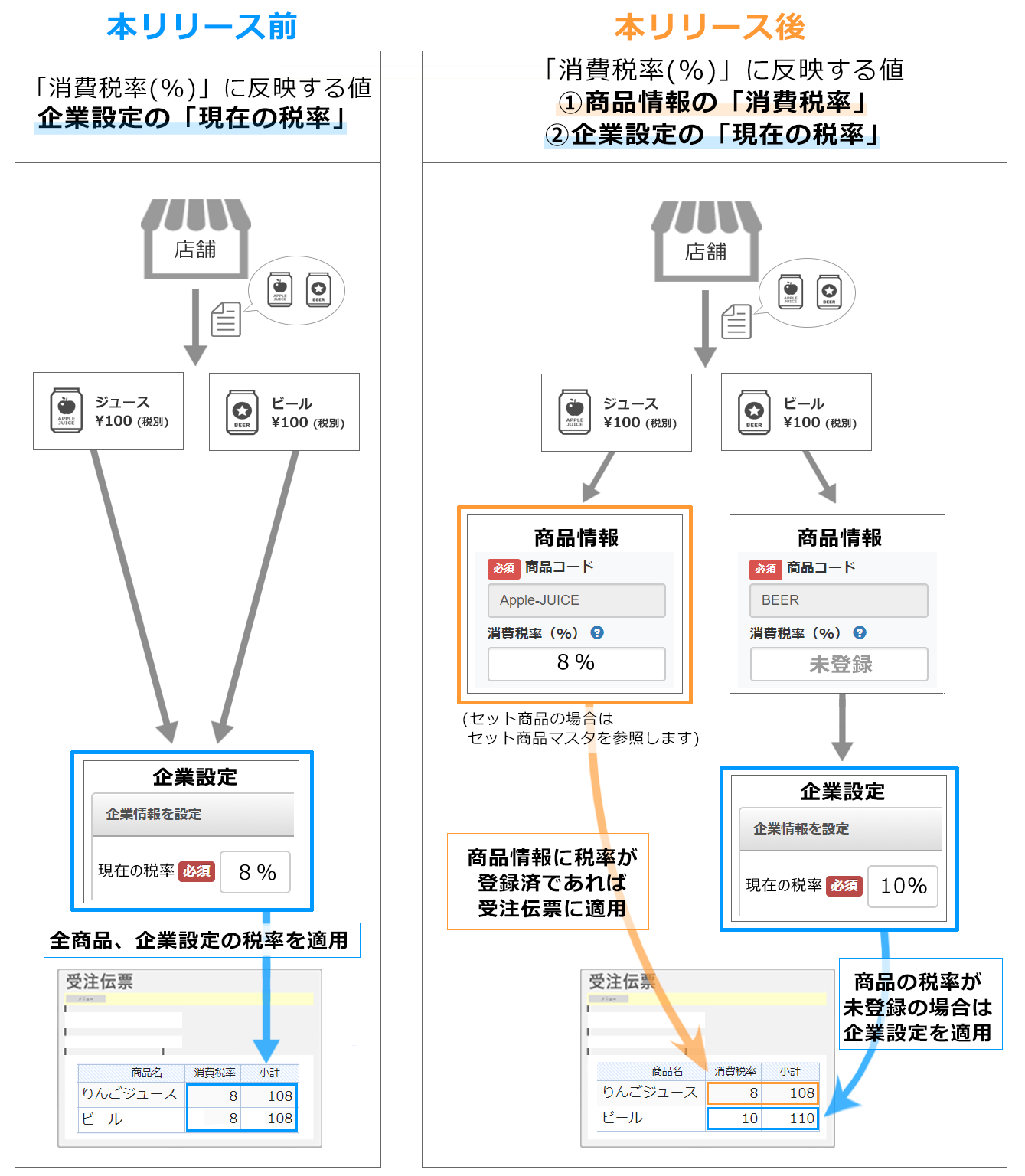
■本リリース前
企業設定の「現在の税率」を受注伝票に反映
■本リリース後
下記の優先順位で反映
1:商品情報の「消費税率(%)」を受注伝票に反映
(セット商品の場合はセット商品マスタの「消費税率(%)」を反映)
↓(上記が未登録の場合)
2:企業設定の「現在の税率」を受注伝票に反映
1-3.納品書PDFに軽減税率対象の注釈を追加

本リリース後、受注明細の消費税率が8%の商品の場合、納品書の商品名末尾に軽減税率対象品目である印(※マーク)が自動で表示されます。
STEP2.商品に誤った消費税率が登録されていないか確認する
本システムの商品情報に誤った消費税率が登録されていないか確認し、削除/修正を行います。
誤った値が登録されていた場合、リリース後に受注伝票の金額が正しく計算できません。

【本システム画面】
- [商品]より[商品管理]をクリック
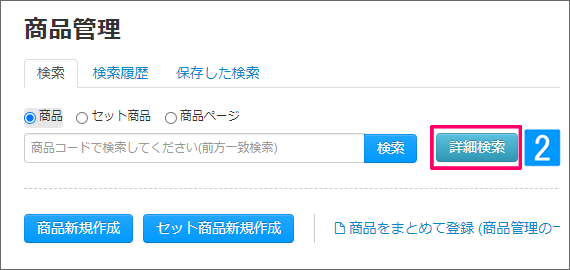
- 商品検索の[詳細検索]をクリック
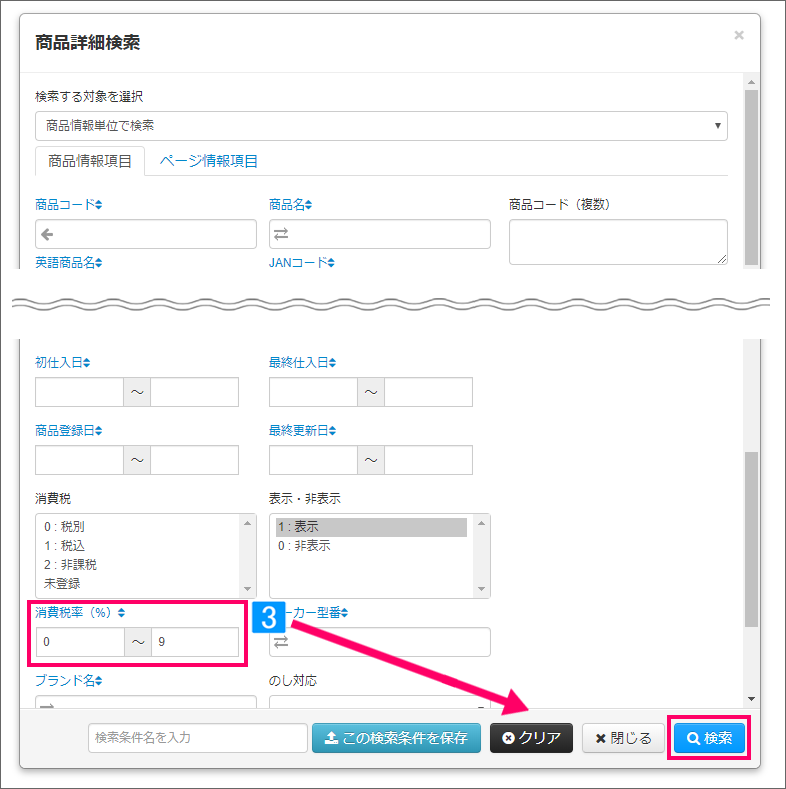
- 詳細検索画面の「消費税率」にて下記条件で検索
■税率8%商品のみ取扱う場合
8%以外が登録されていないか、ご確認ください。
・0 ~ 7
・9 ~
■税率10%商品のみ取り扱う場合
誤って8%が登録されている商品がないか、ご確認ください。
・0 ~ 9
・11 ~
■税率8%商品と10%商品の両方を取り扱う場合
10%の商品に誤って8%が登録されていないか、ご確認ください
・0 ~ 9
・11 ~
↓
誤った値がある場合は、空白、または正しい値に修正を行ってください。
誤った消費税率の一括削除(empty)
誤った消費税率が登録されていた場合、tax_rate欄に「empty」と入力したCSVファイルを取り込むことにより一括削除が可能です。
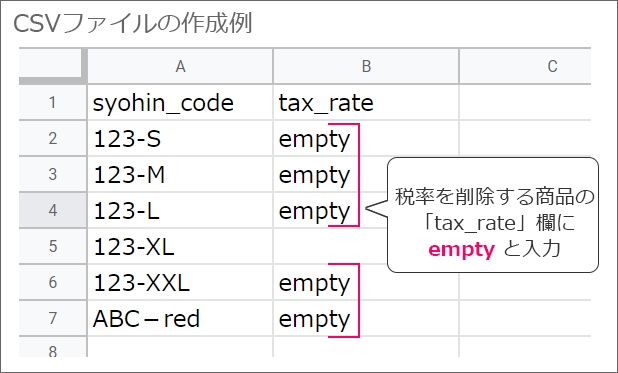
■必須項目
syohin_code(商品コード)、tax_rate(消費税率)
・下記よりテンプレートを出力
・税率を削除する商品の「tax_rate」欄に empty と入力
・CSV形式でファイルを保存~取り込み
※CSVファイルの取り込み方法は、本ページ「3-2.CSVファイルで一括登録」をご参照ください。
STEP3.商品に税率を登録する
3-1.商品情報に登録する税率
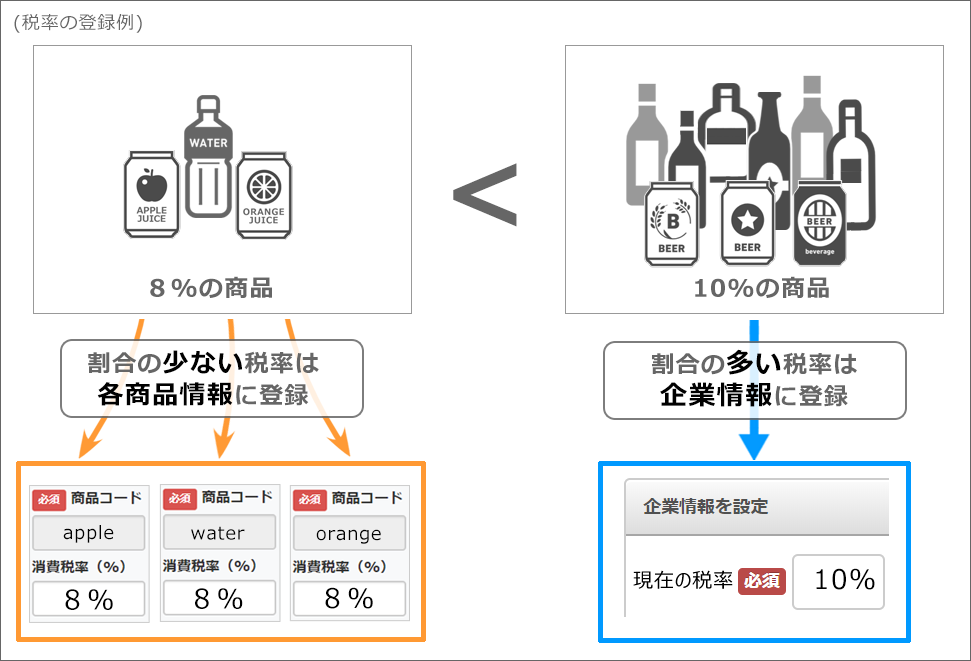
■商品の税率が統一されている場合
企業設定に税率を登録してください。
(商品情報に税率を登録する必要はありません)
■商品によって税率が異なる場合
割り合い多い税率と少ない税率を分けて登録してください。
・割合の少ない税率 → 各商品情報に登録
・割合の多い税率 → 企業設定に登録
3-2.商品情報に税率を登録する (手入力)
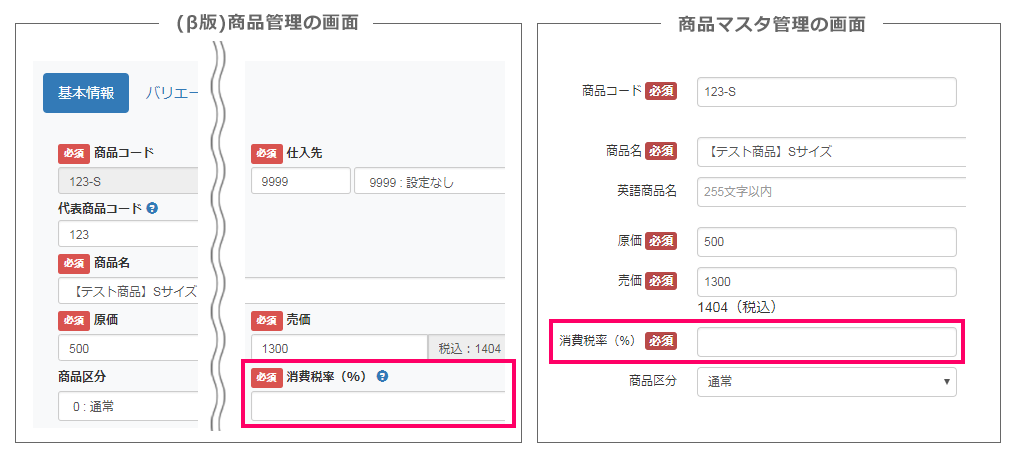
商品情報に手入力で「 消費税率(%)」を更新する場合は、下記マニュアルをご参照ください。
3-3.商品情報に税率を登録する (CSVファイル)
■CSVファイルの作成
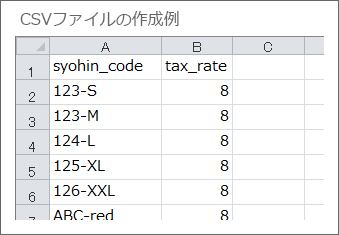
まず、下記よりテンプレートを出力して商品ごとの消費税率を入力し、CSV形式で保存します。
※必須項目
syohin_code(商品コード)、tax_rate(消費税率)
※商品数が多い場合
商品数が10万以上のファイルを取り込むと、容量オーバーによるエラーが発生する可能性があります。ファイルを分割して取り込んでください。
■CSVファイルの取り込み

作成したファイルを取り込みます。
- [商品]より[商品管理の一括登録]をクリック

- 対象CSVにて[商品CSV]を選択し、[商品]タブを開く
- 対象にて[商品マスタ または (β版)商品管理/在庫・予約在庫]をチェック
- ファイルを選択し、[ファイルをアップロード]をクリック
↓
アップロードが正常終了すると、商品情報に消費税率が登録されます。
3-4.セット商品情報に税率を登録する (手入力)
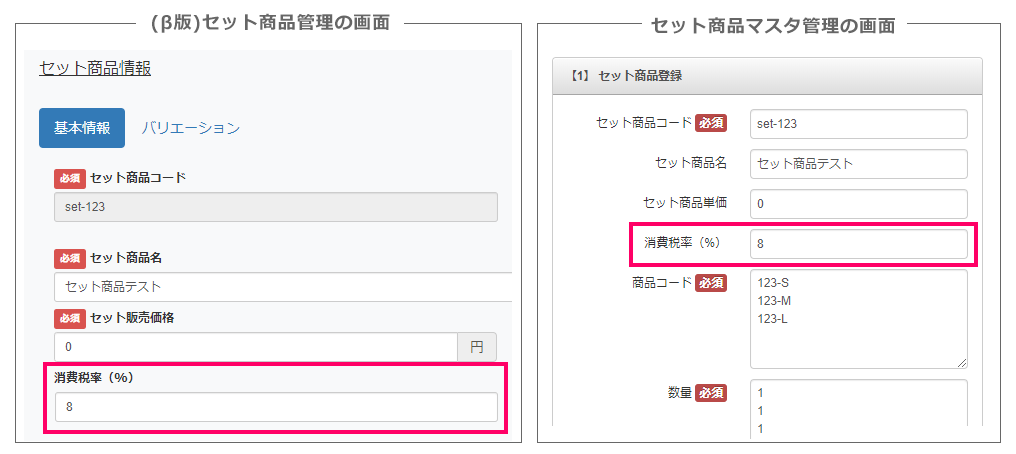
セット商品マスタに手入力で「 消費税率(%)」を登録する場合は、下記マニュアルをご参照ください。
・商品管理>セット商品情報をご利用の場合
・セット商品マスタをご利用の場合
3-5.セット商品情報に税率を登録する (CSVファイル)
■CSVファイルの作成
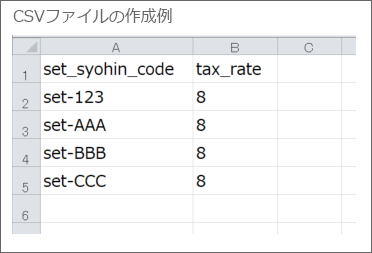
まず、下記よりテンプレートを出力して商品ごとの消費税率を入力し、CSV形式で保存します。
※必須項目
set_syohin_code(セット商品コード)、tax_rate(消費税率(%))
※商品数が多い場合
商品数が10万を超えるファイルを取り込むと、容量オーバーによるエラーが発生する可能性があります。ファイルを分割して取り込んでください。
■CSVファイルの取り込み
作成したファイルの取り込み方法は、下記マニュアルをご参照ください。